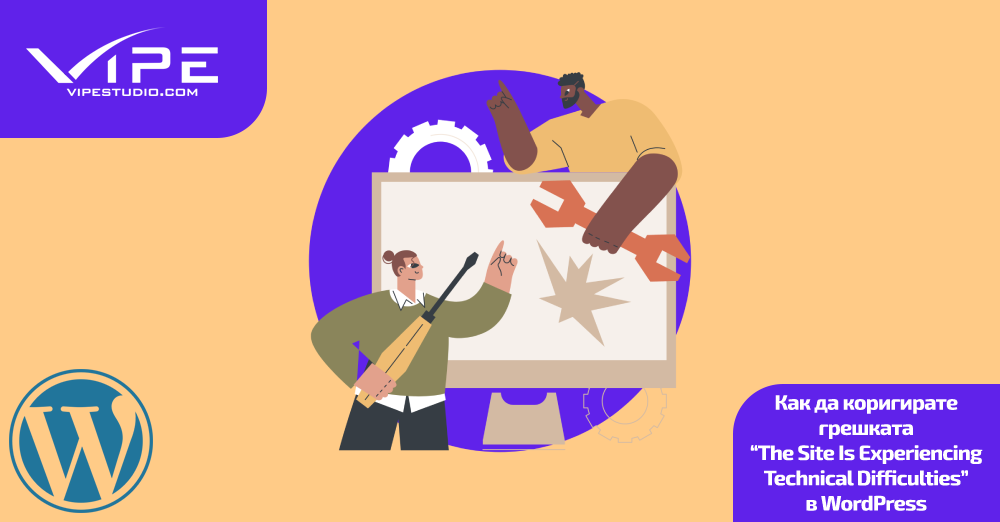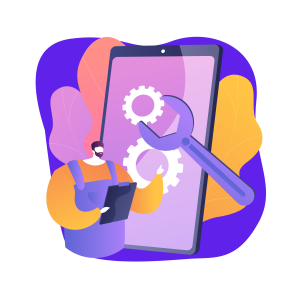03.04.2022
Изработка на уеб сайт
Как да коригирате грешката “The Site Is Experiencing Technical Difficulties” в WordPress
ВРЕМЕ ЗА ЧЕТЕНЕ: Мин
Съдържание
Когато завършите процеса по изработка на уебсайт с WordPress, е възможно да се сблъскате с някои доста неприятни грешки, които могат напълно да спрат нормалната работа на вашия сайт. Най-големият проблем е, че тези грешки не предоставят никаква информация, с която да ви помогнат да откриете корена на проблема.
Грешката “The Site Is Experiencing Technical Difficulties” спада точно в тази категория на неприятни WordPress грешки. За щастие в повечето случаи тази грешка може да бъде разрешена сравнително лесно. Необходими са само няколко стъпки за правилното отстраняване на неизправностите.
Ето защо, в днешната статия, нашата WordPress компания ще ви разкаже всичко, което трябва да знаете за грешката “The Site Is Experiencing Technical Difficulties”. Ще обсъдим къде може да видите тази грешка в WordPress, както и какво точно я причинява.
След това ще ви преведем през 5 стъпки за коригиране на грешката, които може да следвате, ако тя се появи и при вас след като финализирате своята изработка на WordPress уебсайт. Да започваме!

Грешката “The Site Is Experiencing Technical Difficulties.”
И така, “The Site Is Experiencing Technical Difficulties.” („Сайтът изпитва технически затруднения“) е фатална грешка в WordPress. Това означава, че уебсайтът ви няма да работи и най-вероятно няма да бъде достъпен както от фронт-енда, така и от бек-енда. Ето и различните вариации на съобщението, които може да срещнете след изработка на уебсайт с WordPress:
- “The site is experiencing technical difficulties.” – съобщение, което посетителите ви могат да видят във фронт-енда на сайта ви.
- “The site is experiencing technical difficulties.” – съобщение, което излиза в бек-енда на сайта ви.
- “There has been a critical error on your website” – вариация на съобщението за грешката в по-новите версии на WordPress (появява се във фронт-енда).
- “There has been a critical error on your site” – вариация на съобщението в бек-енда.
Защо възниква грешката “The Site Is Experiencing Technical Difficulties.”?
Има случаи, в които WordPress изпраща имейл до администратора на сайта с повече информация за това какво може да е причинило грешката. Нашата WordPress компания обаче ви предупреждава, че е също толкова вероятно да видите съобщението “The Site Is Experiencing Technical Difficulties.” без обяснение защо се е появило.
Най-често тази грешка възниква в резултат от конфликтни плъгини или теми. Тъй като WordPress е система с отворен код, много различни разработчици с разнообразни стилове на писане на код създават разширения, които потребителите могат да добавят към платформата.
За съжаление, това означава, че понякога плъгините и темите от различни разработчици не взаимодействат добре помежду си и създават конфликти. Когато два инструмента с конфликтен код са инсталирани по време на изработка на WordPress уебсайт, това може да доведе до широк спектър от проблеми.
В някои случаи единият или пък и двата плъгина просто спират да работят. Друг път обаче този вид конфликт може да доведе до фатална грешка, каквато е и съобщението “The Site Is Experiencing Technical Difficulties.”.
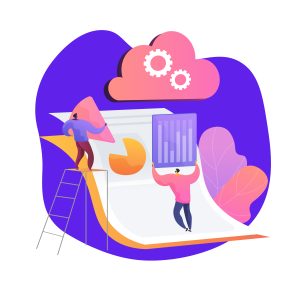
Как да коригирате грешката “The Site Is Experiencing Technical Difficulties.” в WordPress (в 5 стъпки)
Ако вече сте завършили своята изработка на уебсайт с WordPress и сте запознати с отстраняването на конфликти, свързани с плъгини, разрешаването на грешката “The Site Is Experiencing Technical Difficulties.” би трябвало да ви се стори сравнително лесно.
Ако нямате никаква идея как да се справяте с грешки в WordPress, не се притеснявайте. В следващите точки ще ви преведем през конкретните стъпки, които трябва да предприемете, за да отстраните проблема.
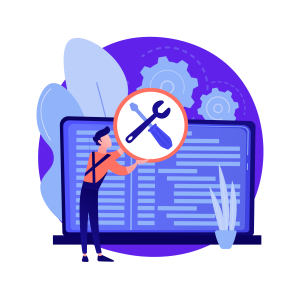
Стъпка 1: Проверете имейла си за известие за фатална грешка
Както споменахме по-рано, в някои случаи WordPress изпраща имейл на администратора на сайта, в който се съдържа повече информация за това какво може да е причинило грешката.
След изработка на WordPress уебсайт този имейл ще включва следната ключова информация, която може да ви помогне да отстраните грешката по-бързо:
- Името на плъгина или темата, причиняващи конфликта
- Линк, с който да сложите сайта си в ‘recovery mode’
Разбира се, възможно е да отстраните грешката и без тази информация. Това обаче ще изисква много догадки, за да определите кое разширение причинява проблема. Ако вашият сайт използва голям брой плъгини, процесът може да отнеме много време.
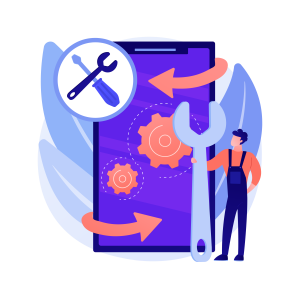
Стъпка 2: Отстраняване на неизправности при конфликтни плъгини или теми
След изработка на уебсайт с WordPress, и поради естеството на фаталните грешки в WordPress, няма да имате достъп до бек-енда на вашия сайт, за да деактивирате разширението, което причинява проблема.
В зависимост от това дали имате достъп до връзка за режим на възстановяване или не, ще имате две опции за заобикаляне на това ограничение.
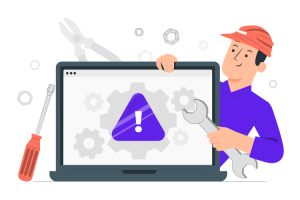
Разрешаване на конфликт в Recovery Mode
Ако имате достъп до връзка за режим на възстановяване, кликнете върху нея. Това ще ви отведе до бек-енда на вашия сайт, където ще бъдете подканени да влезете с вашите идентификационни данни за WordPress.
Нашата WordPress компания ви напомня, че не е нужно да използвате администраторски акаунт. Ако администраторът на сайта иска да изпрати връзката за режим на възстановяване на друг потребител и да му позволи да отстрани грешката, този потребител може да използва собствените си идентификационни данни.
Важно е да се отбележи, че докато работите в режим на възстановяване, фаталната грешка ще продължи за другите потребители и посетителите на вашия сайт. Само потребителят, който е влязъл чрез връзката за режим на възстановяване, ще има нормален достъп до уебсайта.
В режим на възстановяване, плъгините и/или темата, които WordPress е идентифицирал като причиняващи грешката, ще бъдат поставени на пауза. Кликнете върху връзката към екрана Plugins, за да видите разширенията, участващи в конфликта.
След изработка на WordPress уебсайт трябва да кликнете върху Deactivate под името на всеки плъгин и/или тема. След това изберете Exit Recovery Mode в администраторската лента.
Проблемните разширения ще бъдат деактивирани за всички потребители и вашият сайт отново ще стане достъпен за всички.
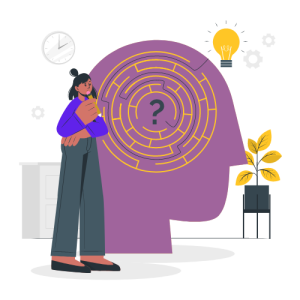
Определяне на източника на проблема с FTP
Ако не можете да получите достъп до режима за възстановяване на WordPress, все още можете да отстраните конфликтен плъгин без да имате достъп до бек-енда. За да направите това, ще ви трябва FTP client, както и вашите FTP идентификационни данни. Последното ще намерите в профила на вашия хостинг акаунт.
Сега нашата WordPress компания ви препоръчва да влезете в сървъра на вашия сайт чрез вашия FTP client, като използвате вашите FTP идентификационни данни. След това отидете до wp-content > plugins.
Там ще намерите поддиректории за всеки от вашите плъгини. Ако знаете кой от тях причинява проблема, кликнете с десен бутон върху него и изберете Rename. Променете името на папката на нещо като „plugin-name-deactivated“. Това ще попречи на WordPress да намери файловете на плъгина.
Плъгинът ще бъде деактивиран и би трябвало да можете да се върнете към вашия сайт и да получите нормален достъп до бек-енда. След това можете да се справите с проблемния плъгин, както сметнете за добре, според опциите, които очертахме в предишната точка.
Ако след изработка на уебсайт с WordPress не знаете кой плъгин е отговорен за фаталната грешка, просто преименувайте първия в списъка. След това се върнете на сайта си и презаредете браузъра си, за да видите дали проблемът е разрешен. Повторете този процес, като преименувате вашите плъгини един по един, докато грешката изчезне.
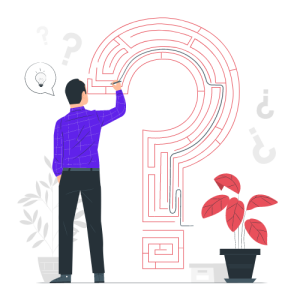
Стъпка 3: Уверете се, че използвате поддържана версия на PHP
Ако вашият сайт се върне към нормалното си състояние след завършване на стъпка 2, можете да спрете дотук. Въпреки това, има вероятност отстраняването на неизправности, свързани с конфликтни плъгини или теми да не разреши грешката “The Site Is Experiencing Technical Difficulties”.
Ако след изработка на WordPress уебсайт случаят при вас е такъв, ще трябва да определите дали вашият сайт използва поддържана версия на PHP. Нашата WordPress компания ви напомня, че след 5.0 платформата вече не поддържа версии, по-стари от 5.6.20. Освен това самите разработчици на PHP вече не предоставят поддръжка за версии, по-стари от 7.4.
Трябва да можете да определите коя версия на PHP използва вашият сайт, като влезете във вашия хостинг акаунт. Ако установите, че използвате остаряла версия на PHP, ще трябва да я актуализирате. Стъпките за този процес може да варират в зависимост от вашия хостинг доставчик.
Не забравяйте, че след изработка на уебсайт с WordPress е препоръчително да използвате най-новата налична версия на PHP, както от съображения за сигурност, така и от съображения за производителност. След като актуализацията приключи, можете да се върнете на сайта си, за да проверите дали фаталната грешка е разрешена.
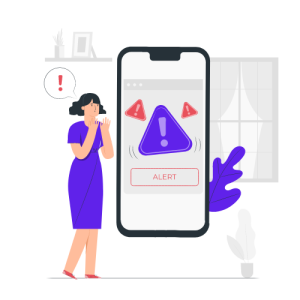
Стъпка 4: Активирайте режима за отстраняване на грешки в WordPress
Ако все още продължавате да виждате съобщението “The Site Is Experiencing Technical Difficulties”, можете да опитате да диагностицирате основния проблем, като използвате режима за отстраняване на грешки в WordPress. Това е друга вградена функция за отстраняване на неизправности, която ще разкрие всички грешки в PHP.
За да активирате тази функция след изработка на WordPress уебсайт, ще трябва да получите достъп до вашия wp-config.php файл през FTP. След това нашата WordPress компания ви съветва да добавите следните редове код точно преди “That’s all, stop editing! Happy publishing.”:
define( 'WP_DISABLE_FATAL_ERROR_HANDLER', true ); define( 'WP_DEBUG', true ); define( 'WP_DEBUG_LOG', true ); define( 'WP_DEBUG_DISPLAY', true ); ini_set( 'display_errors', 1 ); define( 'SCRIPT_DEBUG', true );
Запазете и качете отново файла, след което се върнете на вашия сайт и презаредете страницата. Разгледайте съобщенията за грешки, които се показват в режим на отстраняване на грешки, и определете дали някое от тях е свързано с фаталната грешка. След това ще трябва да следвате стъпките за отстраняване на неизправности, свързани с този проблем.
Нашата WordPress компания държи да отбележи, че WordPress не е предназначен да бъде оставен за постоянно в режим за отстраняване на грешки. Този режим трябва да се използва само за целите на отстраняване на неизправности, тъй като докато е в него, чувствителната информация на сайта ви ще стане потенциално достъпна за всеки.
За да изключите този режим след изработка на уебсайт с WordPress, трябва да промените статуса в кодовия фрагмент wp-config.php от „true“ на „false“, след което трябва да запазите и качите файла отново.

Стъпка 5: Свържете се с вашия хостинг доставчик
Ако сте изчерпали всички горни стъпки и все още не сте успели да премахнете грешката “The Site Is Experiencing Technical Difficulties”, е време да потърсите професионална помощ. Проблемът може да е във вашия сървър и ако е така, няма да можете да го отстраните сами.
Нашата WordPress компания ви съветва да се свържете с вашия хостинг доставчик и да уведомите експертите там за фаталната грешка на сайта ви.
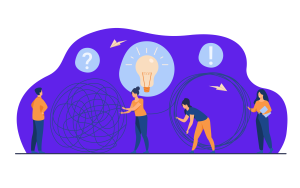
Вече знаете как да отстраните грешката “The Site Is Experiencing Technical Difficulties” в WordPress!
Грешката “The Site Is Experiencing Technical Difficulties” може да ви създаде главоболия, когато завършите своята изработка на WordPress уебсайт. Неясните сигнали, които ви дават малко индикация за това какво причинява проблема, могат да бъдат особено объркващи и трудни за отстраняване.
За щастие можете да разрешите този конкретен проблем в няколко лесни стъпки. Надяваме се, че съветите, които ви дадохме в днешната статия са ви помогнали да се справите успешно с неприятната грешка “The Site Is Experiencing Technical Difficulties”.
Все още нямате първокласен сайт, който да служи като солидна основа на вашия онлайн бизнес? Нашата WordPress компания може да помогне!
Vipe Studio е агенция за уеб разработка с дългогодишен опит в създаването на онлайн системи, базирани на WordPress. Проектите ни се отличават с изключителния си потенциал за скалируемост, както и със стабилните си инфраструктури.
Професионалната ни услуга за изработка на уебсайт с WordPress може да отговори на специфичните нужди на бизнеси от всякакъв мащаб, включително големи Enterprise организации. Изпратете ни вашето запитване, за да ви предложим най-иновативните решения!
Още по темата
- WordPress: сигурност и защита на сайта
- Как WordPress подкрепя дигиталния маркетинг по по-интелигентен начин
- Достъпността в WordPress: уеб за всички, не само за повечето
- Headless WordPress: когато съдържанието среща модерните фронт-енд технологии
- Поддръжката на WordPress: защо най-добрият сайт е актуалният сайт
Етикети: The Site Is Experiencing Technical Difficultieswordpress блогWordPress грешкаWordPress ИнформацияWordPress Триковебизнес сайтгрешкаонлайн бизнеспроблемисайт с wordpressсъветифатална грешка
Съдържанието на този сайт е запазено от силата на договора с Creative Commons 4.0.